CopyRight©2019 ct96006.cn All Right Reserved 渝ICP备20008086号-41
《高旅纵横》一键生成行程方法教程
2025-03-23 05:00:21
人气:0
编辑:96006资源网
高旅纵横是一个出行购票住宿服务都有的软件,可以帮助用户轻松出行,想在这款软件上添加行程吗?下面就为大家介绍一下添加行程方法教程,一起来看看吧!
上一篇:

1、首先打开高旅纵横,通过底部菜单栏进入个人中心页面,点击我的行程选项;

2、进入行程列表,点击添加行程;

3、然后就可以通过车次或者在车站添加行程。

「高旅纵横」地址添加方法教程:轻松掌握,助您游玩无忧!
高旅纵横是一个出行购票住宿服务都有的软件,可以帮助用户轻松出行,想在这款软件上怎么添加地址吗?下面就为大家介绍一下添加地址方法教程,一起来看看吧!

1、打开高旅纵横,通过底部菜单栏进入个人中心页面,点击地址管理选项;

2、进入地址页面,点击底部的添加新地址;

3、进入地址编辑页面,输入收货人的相关信息,最后点击保存即可。
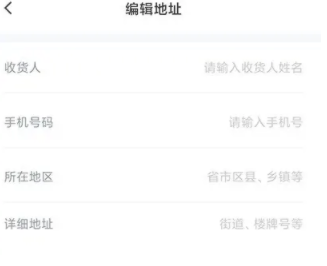
《高旅纵横》新手指南:一图教你轻松点外卖!
高旅纵横是一个出行购票住宿服务都有的软件,可以帮助用户轻松出行,想在这款软件上怎么点外卖订餐吗?下面就为大家介绍一下点外卖订餐方法教程,一起来看看吧!

1、首先打开应用进入,点击【便捷订餐版块】选项

2、接着,输入车次和日期,选择出发地和目的地,然后输入自己的座位号,点击确定

3、最后,进入购买页面,添加商品后点击右下角去结算进入结算页面付款即可完成订餐

学会使用微信绑定功能,轻松畅享《百词斩》!
下一篇:edd次元避风港怎么注册(edd次元避风港打开方式)
相关文章
-
《郑好办》在哪申请郑州人才公寓08-08
编辑:96006资源网
-
《米游社》怎么签到米游币04-19
编辑:96006资源网
-
《汽车报价》首页新增降价榜,热门车系优惠一目了然!08-29
编辑:96006资源网
-
2022《支付宝》扫福字什么时候开始12-06
编辑:96006资源网
-
《微博》怎么查看好友在线08-09
编辑:96006资源网
-
《支付宝》蚂蚁庄园2023年9月6日答题汇总09-05
编辑:96006资源网














